Как да възстановите Windows 7 парола подробни инструкции!
Ако сте забравили паролата си, и не е нужно Win 7 и XP или Win 8, опцията, обсъдени по-долу, тъй като ще се направи. Ако четете това и нямат проблеми с забравени пароли. Аз препоръчвам да прочетете до края и да приемат информацията.

И кой знае, може би трябва да помогне на сладко момиче. които забравили паролата за влизане. Чудесна възможност да отида там за посещение и геройски си възвърнете достъпа до вашия компютър красива дама, добре, след като .... И след като мислиш така ясно. Момиче седи VC и пушите на балкона! ;-)
Алгоритъмът е:
- Създаване на стартиращ «USB» програма размер само (4.12 MB).
- Процедурата за нулиране на паролата в Windows 7.
Както стана ясно, ние се нуждаем един нормален USB флаш устройство, предварително форматиран в «FAT32». Как да форматирате USB флаш устройство, можете да прочетете статията (създадете стартиращ USB флаш устройство с Windows).
Създаване на пръчка, за да смените паролата.
Изтегляне на архив на блога на този линк. Разопаковайте от него «USB» папка. Архив сега могат да бъдат отстранени, то вече не е необходимо, както и всички файлове от USB папката, копирайте новоформатирания флаш карта.
Сега за работа. Open «CMD», и да зададете команда нея, както е посочено в служебното досие - «readme.txt» и каза, че е това:
Сменете писмо «J» на писмото на бастуна си, например, имам това буквата "е", ще бъде различна, най-вероятно. Така че аз ще направя - «E: \ syslinux.exe-MA E:» Ела тук трябва да е по целия път имаме снимката:
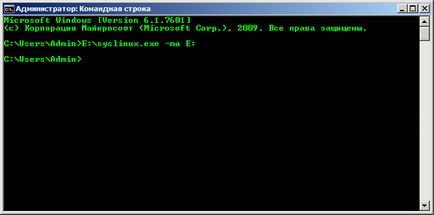
Това е, въведете командата, ние натиснете "Enter", за чакане за няколко секунди и сте готови. Можете да започнете процеса по възстановяване на паролата на вашата система.
Как да смените паролата си в Windows 7
След всички манипулации с флаш карта, рестартирайте компютъра и багажника от USB. Веднага след поставянето на следните типове ще се появи. След това трябва само да натиснете «Влез» и изчакайте.
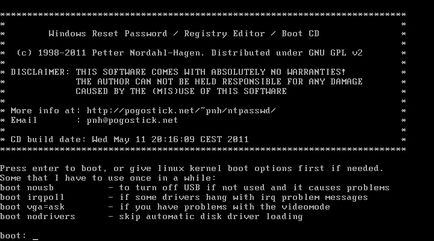
След това трябва да изберете дяла, където Windows. В моя случай - това е «/ сътрудничество / sda1». До всяка точка в ляво можете да видите числата (1 2 3 4). Желаният профил е избран от тези фигури. Това означава, че това, което ще избере моя «/ сътрудничество / sda1» и е точно срещу един, аз трябва да въведете "1" и натиснете «Enter»
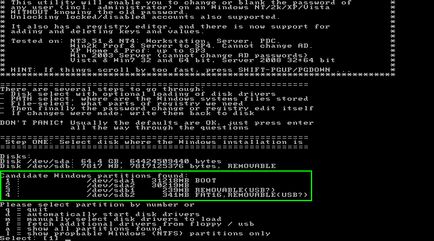
След като решихме на дяла и натиснете «Влез» Гледайте какво се случва след това! Както можете да видите от последния ред, програмата ще намерите «Windows / System32 / Config» раздел е добро, както трябва да бъде. Този раздел е «SAM» файл, и той се нуждае от програмата, има «хеш-а" пароли.
След това трябва само да натиснете «Enter»
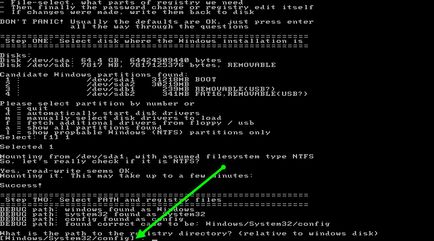
След това се вгледаме в това, което ние предлагаме на програмата. В този случай, ние се интересуваме от (Промяната на паролата), която е, възстановяване на пароли. Този параметър е цифрата "1" 1 и така въвеждат обикновено Хит «Влез»
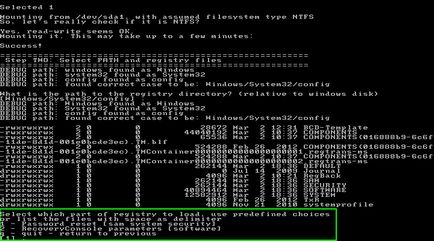
Ние сме заинтересовани от първия вариант, въведете номера "1" и въведете
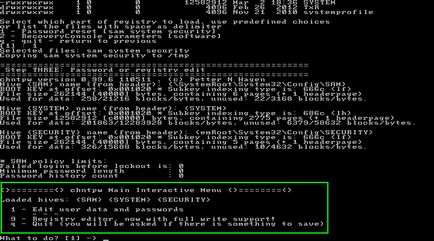
Така че на този етап е най-интересното. Програмата ни е дал всички съществуващи потребители в системата. Нашата задача е да изберете потребителя, който искате да промените паролата си
(Е, с които трябва да имате много време да реши!)
Повече, че тук и как. Тук ние виждаме в «RID» колона на уникален номер за всеки потребител. Точно под Ще обясня защо се нуждаем е необходим «RID». След това в колоната «Потребител» списъци на всички съществуващи потребители в системата.
Admin. Всъщност, най-скоро на този потребител, както и задаване на нова парола. В «Admin колоната? "Можете да видите, че той е в този случай той има право да" администратор ".
> ABL. Това не ни интересува изобщо, тъй като тя е "гости"
За да възстановите паролата на потребителя. трябва да го въведете «RID» или името, ако е на английски език. Ние ще смените паролата с помощта на «RID", както е името просто въведете го и с «RID» има функция на което е заслужава да се знае.
Ако се вгледате в предпоследния ред, то тогава е възможно да се види един фрагмент от текст «0x на
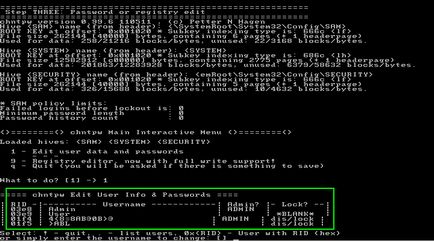
Сега той знае как да програмирате на потребителя да работят и да ни предложи 4 варианта.
1 - Променете паролата си, просто казано, потребителят няма да бъде парола.
2 - В този вариант, можете да зададете парола на потребителя. Win 7 не работи.
3 - Увеличаване на потребителя до администратор, ако той не е така.
4 - Ако потребителят е забранено администратор, можете да отключите.
Ние също се интересуват в този случай е за възстановяване на паролата на потребителя, така написан "1" и въведете
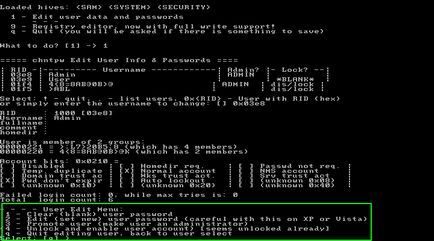
Свидетели сме на съобщение «Парола изчистена! "Добре. Смяна на паролата е била успешна. Но се рестартира и избухна в без парола е твърде рано, тъй като е необходимо да се затвори програмата и спаси всички промени!
Въведете "удивителен знак (!)" И отново, както винаги Enter

Програмата за пореден път ни предлага да продължи да работи, но ние не сме това, което е необходимо. Въведете «р» и въвеждане в експлоатация.
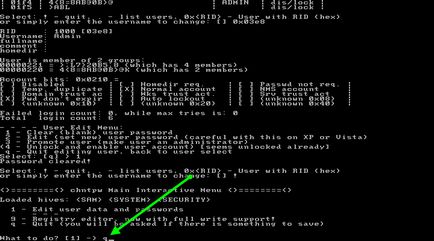
На следващо място, потвърдите действието си, за да запазите промените. Въведете буквата «у»
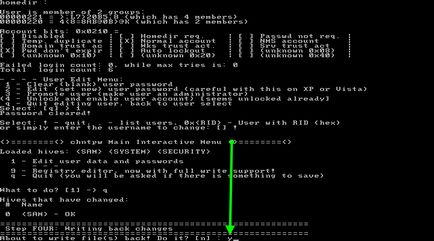
Сега програмата ни предлага да се въведе «п» съгласни, да се въведе и Enter
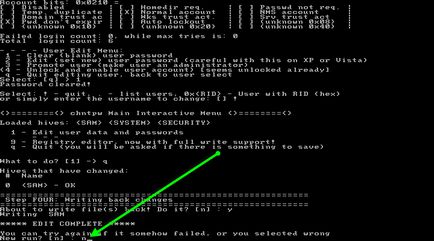
Това е всичко, работа, за да възстановите паролата си отново. Остава само да натиснете комбинация от клавиши «CTRL + ALT + DELETE» ще оставите компютъра да се рестартира. Сега влезте като Администратор-ном възможно без парола.
Както виждаме, в действителност нулиране прозорци парола не е трудно, и тези действия могат да изпълняват всеки потребител. Съветвам ви да се окажете пръчката с програмата, за всеки случай.